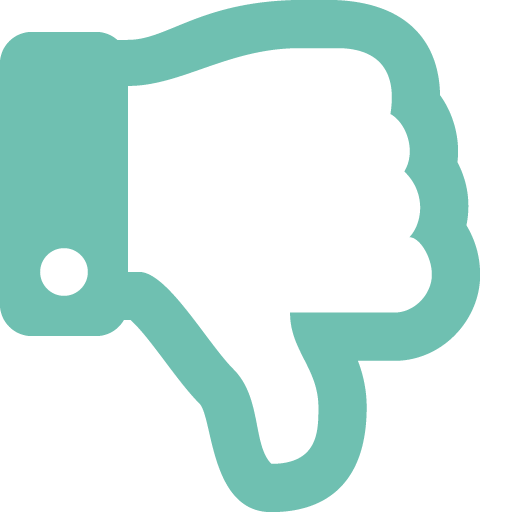Pourquoi connecter mon compte HelloAsso à BasiCompta® ?
Pour gagner du temps et faciliter votre quotidien ! BasiCompta® vous permet déjà de simplifier la gestion de votre comptabilité. En créant gratuitement votre compte HelloAsso, vous avez la possibilité de proposer le paiement en ligne de toutes vos activités. En connectant votre compte HelloAsso à BasiCompta®, vous allez pouvoir importer automatiquement toutes les transactions reçues par le biais de vos campagnes HelloAsso (formulaires d’adhésion, billetteries, formulaires de dons, boutiques en ligne,…) et les transformer en enregistrements comptables sur BasiCompta®.
Grâce à cette fonctionnalité, vos transactions reçues sur HelloAsso et versées sur le compte bancaire de votre association se transforment en enregistrements comptables. Ces nouveaux enregistrements renseignent automatiquement les informations des champs des formulaires de saisie BasiCompta® : date, libellé comptable, commentaire, montant, date de rapprochement bancaire. Cette automatisation vous permet ainsi de gagner du temps et de sécuriser vos saisies ! À noter que vous aurez la possibilité d’accepter ou refuser individuellement les transactions importées via HelloAsso.
Comment connecter mon compte HelloAsso à BasiCompta® ?
Pour connecter votre compte HelloAsso à Basicompta®, il suffit de vous rendre sur le menu « Personnalisation => Interconnexion => HelloAsso » puis cliquer sur le bouton “Créer / connecter mon compte HelloAsso” en haut de cette page. Une nouvelle fenêtre s’ouvre :
- Vous avez déjà un compte HelloAsso : renseignez l’email d’administration de votre compte HelloAsso ainsi que votre mot de passe.
- Vous n’avez pas encore de compte HelloAsso : créez-en un gratuitement en renseignant les informations demandées.
Le tour est joué ! Vos comptes sont désormais connectés et l’URL du compte HelloAsso associé apparaît à la place du bouton de connexion.